
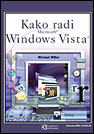
Ovaj naslov je najjednostavniji način za opis ovog članka, ali se ovde zapravo radi o načinu da izbegnete jedan veliki problem u Windows Visti. Ispostavilo se da ako ste napredni korisnik i imate puno otvorenih prozora na desktopu, mogli biste veoma lako da naletite na grešku u rukovanju Vista memorijom kada dođe do “gužve na desktopu”. Ako ne znate o čemu govorim, ne brinite. Ni ja baš nisam siguran o čemu se tu radi, pošto lično nisam iskusio ovaj problem, ali neki drugi korisnici jesu.
Caka je u tome da Windows ima određenu količinu memorije koja je ostavljena po strani za rukovanje otvorenim prozorima, i po standardnom podešavanju ta količina memorije jednostavno nije dovoljna. Ako naletite na ovu grešku mogli biste da iskusite jedan od sledećih problema kada pokušate da otvorite nov program:
Ispravka ovog problema uključuje editovanje registra što nije za bojažljive i neiskusne korisnike. Ali iskreno rečeno, ovakve stvari ja sam radio bezbroj puta, i nikada nisam imao problema. Nemate čega da se plašite. Pogotovo ako iskusite ovakve probleme u Visti, vredi rizikovati.
Izgleda je je ovaj problem star koliko i Windows NT familija. Ispravka ovog problema za Vistu kao i za starije Windows sisteme uključuje editovanje ključa u Windows Registry-u.
Ispravka za 32-bitnu Windows Vistu je jednostavna: Veličina interaktivnog desktop heap-a treba da bude podešena na veću vrednost od standardnog podešavanja od 3072KB. Ja predlažem konzervativan pristup: povećajte vrednost na 4096 i isprobajte. Ako nastavite da nailazite na ovakve probleme onda isprobajte veću vrednost.
Instrukcije korak-po-korak će vam opisati kako da to uradite:
HKEY_LOCAL_MACHINE
– SYSTEM
– – CurrentControlSet
– – – Control
– – – – Session Manager
– – – – – SubSystems
Restartujte računar. Otkrićete da su čudne poruke nestale i da možete da otvorite mnogo više prozora bez pojave ikakvih problema.
© Sva prava pridržana, Kompjuter biblioteka, Beograd, Obalskih radnika 4a, Telefon: +381 11 252 0 272 |
||